Как установить league of legends на linux
Я страстный игрок Лига легенд (LOL), Я сейчас играю на сервере Латинская Америка Северная (LAN) с псевдонимом tgtmundoVzla и там я встретил много людей, которые сказали мне, что они не смогли установить League of Legends для Linux, основная причина в том, что нет клиента официальный LOL для Linux и метод установки - использовать такие инструменты, как PlayOnLinux y Вино.
В прошлом установка LOL в Linux была чрезвычайно простой, но после появления нового Launcher в процессе установки кое-что изменилось, поэтому в следующем уроке мы подробно объясним установку League of Legends в Linux, для этого возьмем за основу статью Пересмотренное руководство по установке League of Legends в Linux опубликовано на Reddit, а также в следующем видеоруководстве по этой статье.
Заключительные рекомендации
После просмотра учебника процесс может показаться несколько сложным, но, честно говоря, это не так, я просто хотел подробно описать шаги, которые необходимо выполнить. Я играю в Lol в разных дистрибутивах, но тот, который мне больше всего подходит и который легче установить, находится в Zorin Os 12.2 Окончательный, так как Wine, PlayOnLinux и Winetricks настроены по умолчанию.
Некоторые пользователи говорят, что при выполнении LOL с Directx частота кадров в секунду не увеличивается, поэтому рекомендуется заставить LOL использовать OpenGL, это можно сделать из оболочки виртуального диска (тот, который мы запускаем при установке Winetricks) просто отредактировав файл game.cfg, для этого мы выполняем в оболочке следующую команду:
nano Riot\ Games/League\ of\ Legends/Config/game.cfg
В файл, который мы открыли из терминала, мы должны добавить следующую строку x3d_platform=1 непосредственно перед окончанием этикетки [General] и откройте этикетку [Sound] , мы экономим с ctrl + o и снова запускаем игру, где у нас наверняка будет большее количество fps.

Лично мне лучше с Directx, так как с опцией OpenGL некоторые шрифты не видны. Игра для меня чрезвычайно плавная, и у меня не было никаких проблем, этот метод работает довольно давно и совместим с любым дистрибутивом.
Я надеюсь, вам понравится это. и не стесняйтесь добавлять меня в игру, чтобы поделиться некоторыми играми.
Содержание статьи соответствует нашим принципам редакционная этика. Чтобы сообщить об ошибке, нажмите здесь.
Полный путь к статье: Из Linux » Учебники / Руководства / Советы » Как установить League of Legends на Linux [Wine + Winetricks + PlayOnLinux]
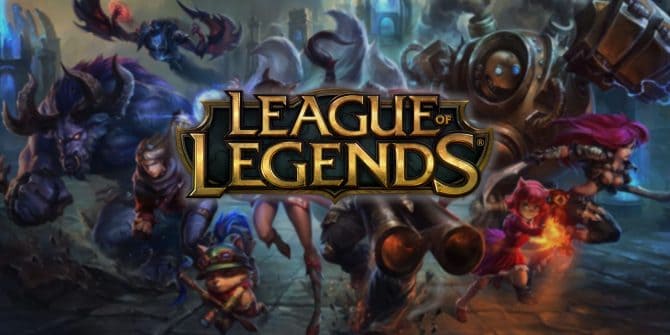
Для любителей игры «League Of Legends» есть хорошая новость. Теперь в нее можно играть практически на любом Linux-дистрибутиве.
Что такое League Of Legends
League of Legends (в переводе с англ. — «Лига легенд»), сокращённо LoL — ролевая видеоигра с элементами стратегии в реальном времени (MOBA), разработанная и выпущенная компанией Riot Games 27 октября 2009 года для платформ Microsoft Windows и Apple Macintosh. Игра распространяется по модели free-to-play. Ежемесячная аудитория игры составляет 100 млн игроков по всему миру (сентябрь 2016).
В этом видео, посмотрите что представляет собой игра League Of Legends:
sudo snap install wine-platform-5-staging sudo snap refresh --candidate wine-platform-5-staging sudo snap install wine-platform-runtime sudo snap refresh --candidate wine-platform-runtime
1.2. Затем установите пакет League Of Legends с помощью команды:
1.3 Как удалить
Чтобы удалить League Of Legends, выполните команду в терминале:
1.4. После установки найдите в меню и запустите игру.

При первом запуске вам будет предложено выбрать регион установки игры и начать процесс загрузки:


После установке при запуске вам выдаст

Но мы не будем в статье удалять описание этого варианта. Возможно он скоро опять заработает.
Поэтому переходим к второму варианту запуска.
Что такое Лига легенд (LOL)?
Лучший способ ответить на этот вопрос - использовать официальный трейлер игры, но я должен предупредить вас, что это очень захватывающая игра, и вы сможете провести много часов с удовольствием.
Шаги по установке LOL в Linux
Как только мы установили Вино, Винетрикс y PlayOnLinux мы переходим к установить Клиент League of Legends, для этого мы должны скачать клиент из следующих ссылке и выполните следующие действия:








- С этого же терминала переходим к установке DirectX 9 y Microsoft Visual C ++ 2015 с помощью следующей команды:
./winetricks vcrun2015 d3dx9
Затем мы должны принять условия лицензии Visual C ++ и нажать устанавливать - Закрываем оболочку, переходим в настройку агрегата, во вкладку Вино и нажмите на опцию Настроить вино, где мы должны настроить и применить изменения вкладок приложения, библиотеки, графика и постановка как показано ниже:



Размеры виртуального рабочего стола должны быть аналогичны разрешению вашего компьютера.








Важно, чтобы мы сняли галочку с опции запуска Launcher после установки.




Что такое League Of Legends
League of Legends (в переводе с англ. — «Лига легенд»), сокращённо LoL — ролевая видеоигра с элементами стратегии в реальном времени (MOBA), разработанная и выпущенная компанией Riot Games 27 октября 2009 года для платформ Microsoft Windows и Apple Macintosh. Игра распространяется по модели free-to-play. Ежемесячная аудитория игры составляет 100 млн игроков по всему миру (сентябрь 2016).
В этом видео, посмотрите что представляет собой игра League Of Legends:
sudo snap install wine-platform-5-staging sudo snap refresh --candidate wine-platform-5-staging sudo snap install wine-platform-runtime sudo snap refresh --candidate wine-platform-runtime
1.2. Затем установите пакет League Of Legends с помощью команды:
1.3 Как удалить
Чтобы удалить League Of Legends, выполните команду в терминале:
1.4. После установки найдите в меню и запустите игру.

При первом запуске вам будет предложено выбрать регион установки игры и начать процесс загрузки:


После установке при запуске вам выдаст

Но мы не будем в статье удалять описание этого варианта. Возможно он скоро опять заработает.
Поэтому переходим к второму варианту запуска.
2. Запуск Portable-версии League Of Legends
2.1 Загрузка игры
В этом нам поможет чудесный ресурс PortWine-Linux
2.2 Запуск установки
Далее следуйте инструкциям.
2.3. После установки найдите в меню и запустите игру

Первый запуск будет долгим, так как будет загружаться основной клиент.


После нескольких, (возможно десятка) минут установки, игра должна запустится.


А вы пробовали эту игру? Напишите о своих впечатлениях в комментариях ниже.

и опять перезагружаемся.
Теперь попробуйте в поиске вбить catalyst control center, если он появился - всё установило на ура.
Теперь нам потребуется Wine и PlayOnLinux. Wine загружаем напрямую из центра приложений. Чтобы установить PlayOnLinux прописываем в терминале следующее:
Цитата:
3. Когда будете устанавливать ничего не трогайте и не меняйте, путь, настройки - всё должно быть родное, по окончанию установки снимите галочку с "запустить клиент", далее PlayOnLinux должен сказать вам, что всё установилось нормально и можно продолжать.
4. Запускаете клиент, он начинает обновляться, у меня тут был небольшой ступор, не знаю как будет на РУ клиенте в отличии от ЕУ клиента. Суть проблемы в том, что после скачивания обновлений (а их было на 580мб), при 98% (или 99%, точно не помню) всё вставало, сам клиент вроде не повис, но обновление так и не заканчивалось, если у вас будет также - выключаете клиент, запускаете снова, после чего лол качает ещё 1 с копейками гигабайт, после этого должна появится кнопочка играть.
2. Запуск Portable-версии League Of Legends
2.1 Загрузка игры
В этом нам поможет чудесный ресурс PortWine-Linux
2.2 Запуск установки
Далее следуйте инструкциям.
2.3. После установки найдите в меню и запустите игру

Первый запуск будет долгим, так как будет загружаться основной клиент.


После нескольких, (возможно десятка) минут установки, игра должна запустится.


А вы пробовали эту игру? Напишите о своих впечатлениях в комментариях ниже.
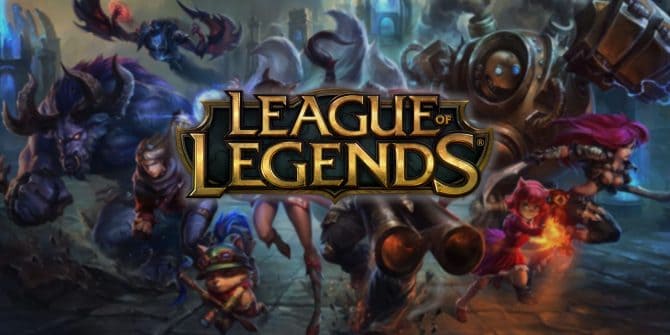
Для любителей игры «League Of Legends» есть хорошая новость. Теперь в нее можно играть практически на любом Linux-дистрибутиве.
Требования для установки League of Legends в Linux
Я лично установил League of Legends только на дистрибутивы на основе Ubuntu, но этот метод должен правильно работать в любом дистрибутиве Linux. Перед началом процесса установки важно убедиться, что у нас нет проблем с обработкой наших видеодрайверов, поскольку это может быть проблемой, которая напрямую повлияет на работу игры.
Перед установкой League of Legends на Linux мы должны установить и настроить Вино, Винетрикс y PlayOnLinux, которые являются тремя основными инструментами, которые нам понадобятся для правильного функционирования игры. Чтобы установить эти инструменты в Ubuntu и производных, мы можем выполнить следующие шаги:
Установите Wine на Ubuntu и производные
Пользователи с 64-битной архитектурой, мы должны выполнить следующую команду перед установкой Wine
Затем мы выполним следующие команды для правильной установки.
Остальные дистрибутивы могут установить Wine с любым из найденных официальных пакетов. здесь.
Установите Winetricks в Linux
Перед установкой Winetricks рекомендуется установить пакет cabextract , что в Ubuntu можно сделать с помощью следующей команды:
sudo apt-get install cabextract
Затем мы можем установить Winetricks на любой дистрибутив, выполнив следующие команды:
Установите PlayOnLinux на Ubuntu и производные
PlayOnLinux он присутствует в официальных репозиториях большинства дистрибутивов Linux, поэтому мы можем просто установить его из диспетчера пакетов. Таким же образом мы можем найти инструкцию по установке здесь.
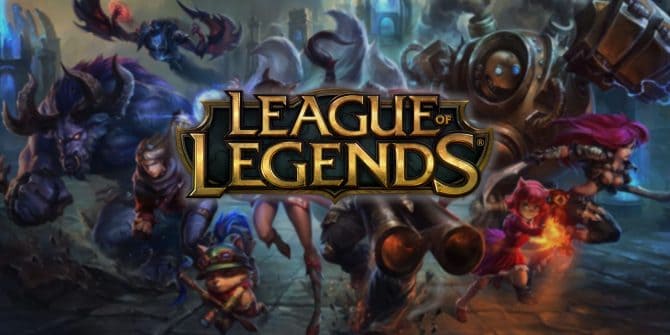
Для любителей игры «League Of Legends» есть хорошая новость. Теперь в нее можно играть практически на любом Linux-дистрибутиве.
Что такое League Of Legends
League of Legends (в переводе с англ. — «Лига легенд»), сокращённо LoL — ролевая видеоигра с элементами стратегии в реальном времени (MOBA), разработанная и выпущенная компанией Riot Games 27 октября 2009 года для платформ Microsoft Windows и Apple Macintosh. Игра распространяется по модели free-to-play. Ежемесячная аудитория игры составляет 100 млн игроков по всему миру (сентябрь 2016).
В этом видео, посмотрите что представляет собой игра League Of Legends:
sudo snap install wine-platform-5-staging sudo snap refresh --candidate wine-platform-5-staging sudo snap install wine-platform-runtime sudo snap refresh --candidate wine-platform-runtime
1.2. Затем установите пакет League Of Legends с помощью команды:
1.3 Как удалить
Чтобы удалить League Of Legends, выполните команду в терминале:
1.4. После установки найдите в меню и запустите игру.

При первом запуске вам будет предложено выбрать регион установки игры и начать процесс загрузки:


После установке при запуске вам выдаст

Но мы не будем в статье удалять описание этого варианта. Возможно он скоро опять заработает.
Поэтому переходим к второму варианту запуска.
2. Запуск Portable-версии League Of Legends
2.1 Загрузка игры
В этом нам поможет чудесный ресурс PortWine-Linux
2.2 Запуск установки
Далее следуйте инструкциям.
2.3. После установки найдите в меню и запустите игру

Первый запуск будет долгим, так как будет загружаться основной клиент.


После нескольких, (возможно десятка) минут установки, игра должна запустится.


А вы пробовали эту игру? Напишите о своих впечатлениях в комментариях ниже.
Если вы нашли ошибку, пожалуйста, выделите фрагмент текста и нажмите Ctrl+Enter.

League of Legends также известен под аббревиатурой LoL это многопользовательская онлайн-видеоигра боевая арена (MOBA) и киберспорт в быстром темпе, соревновательный, сочетающий в себе скорость и интенсивность стратегии в реальном времени с элементами ролевой игры. разработан Riot Games для Microsoft Windows и OS X.
League of Legends стала довольно популярной игрой, потому что игрокам действительно нравится его быстрый темп и интенсивность игры, поскольку для этого требуется стратегия, которая должна генерироваться в реальном времени, защищая свою базу и в то же время уничтожая базу своих врагов.
Благодаря постоянно растущему списку чемпионов, частым обновлениям и успешным турнирам, League of Legends предлагает бесконечное долголетие для игроков любого уровня мастерства.
К сожалению, у игры есть версии только для Windows и Mac OS X., если вы хотите сыграть в League of Legends или еще не играли, но хотите знать, В этом уроке я покажу, как запустить игру в Linux, используя PlayOnLinux.. По следующей ссылке мы также покажем вам, как скачать LOL на Ubuntu.
предпосылки
Важно установлены ли в нашей системе PlayOnLinux, Wine и Winetricks, которые добавляются в большинство дистрибутивов Linux в их репозитории. Они могут использовать свой программный центр или терминал, чтобы найти и установить эти пакеты.
Установка League of Legends
Чтобы начать процесс установки, мы должны найти и открыть PlayOnLinux из меню наших приложений.
Уже в приложении мы собираемся нажать на кнопку «установить» находится чуть ниже меню. Здесь откроется новый экран, где мы будем использовать поле поиска и здесь мы напишем лигу.
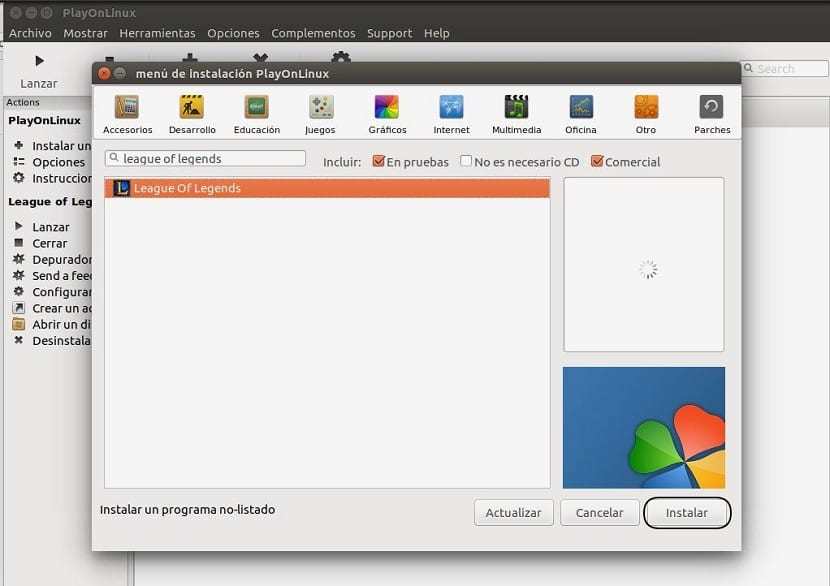
Как только это будет сделано, мы окажемся внутри мастера установки, на первом экране мастера просто нажмите кнопку «Далее».
Немедленно Появится новый экран с вопросом, хотим ли мы загрузить приложение. или если мы хотим использовать установщик, который у нас есть на нашем компьютере. Здесь вы можете выбрать тот, который вам нравится, если вы решите использовать установщик, который вы сохранили, вы должны указать путь, где он находится.
Если вы выбрали загрузку приложения, вам придется подождать, пока мастер загрузит установочный файл игры, и время зависит от вашего подключения.
Если появится экран с запросом на установку пакетов Wine Mono или Gecko, нажмите кнопку «Установить».а также «Microsoft Fonts». В конце загрузки сейчас, если мы начнем с установки.
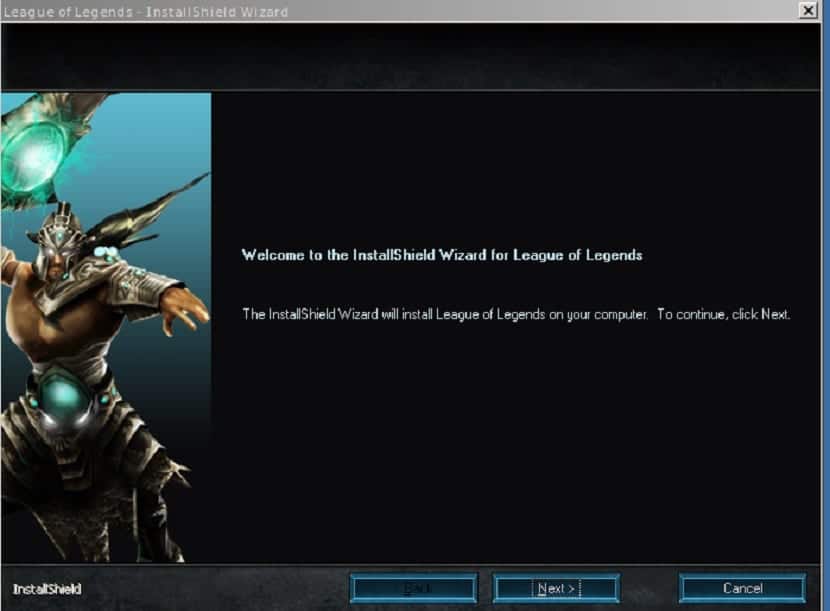
Здесь практически мы просто должны отдать почти все, где мы принимаем условия, мы выбираем полную установку игры, и если мы хотим выбрать другой путь установки, мы указываем его в установщике.
Патчинг игры с помощью TuxLoL
Кomo Wine не может обрабатывать меньшие текстурные карты чем блок так что у нас есть патч для исправления некоторые файлы League of Legends, чтобы обеспечить идеальную работу системы.
Для этого мы должны открыть терминал и выполнить следующие:
Разархивируйте загруженный файл командой:
Находясь внутри папки, мы устанавливаем патч с помощью этой команды, в которой мы заменяем «user» нашим именем пользователя в системе:
И с этим мы можем наслаждаться игрой на нашем компьютере, они должны помнить, что каждый раз, когда они обновляют игру, они должны применять патч.
Наконец, вам просто нужно запустить игру с главного экрана PlayOnLinux или, если вы решили создать ярлык, просто дважды щелкните по нему, и игра запустится.
Если вы впервые в игре, вам необходимо создать учетную запись пользователя, чтобы иметь возможность играть, это вы делаете. отсюда.
Содержание статьи соответствует нашим принципам редакционная этика. Чтобы сообщить об ошибке, нажмите здесь.
Полный путь к статье: Любители Linux » SPA-программы » Linux игры » Как установить League of Legends на Linux с PlayOnLinux?
Я использую Ubuntu 14.04 и PlayOnLinux 4.2.2. Мне удалось добиться идеальной работы League of Legends, есть только две проблемы. Во-первых, магазин для покупки вещей с IP/RP - это просто черный экран. Вот скриншот:

Вторая проблема заключается в том, что в игре во время матча некоторые меню перепутались, как если бы они имели разрешение, отличное от текущего разрешения игры. Например, магазин предметов открывает обычное окно, но содержимое этого окна находится по всему экрану. Вот скриншот:

Все остальное работает нормально, у меня даже высокий FPS. Я установил LoL через PlayOnLinux, а затем применил патч TuxLoL. У меня есть ноутбук Optimus, Dell Inspiron 14R 5421, он имеет встроенную видеокарту Intel и выделенную карту Nvidia GeForce 730M, которые должным образом обрабатываются Bumblebee.
3 ответа
Обновленный ответ: по состоянию на сентябрь 2015 года, для 100% работающей Лиги Легенд на Ubuntu требуются только шаги 1, 2 и 3
Я наконец-то решил все проблемы и League of Legends работает на 100%. Вот всеобъемлющий учебник, КАК ИГРАТЬ ЛИГА ЛЕГЕНД НА UBUNTU 14.04.
Установите драйвер вашей видеокарты (в моем случае у меня NVIDIA GeForce 730M):
Откройте " Настройки Unity" -> "Программное обеспечение и обновления" -> "Дополнительные драйверы" и нажмите на проприетарный драйвер. Вот скриншот:
Установите PlayOnLinux:
Установите Лигу Легенд через PlayOnLinux
- Open Play на Linux
- Нажмите "Установить"
- Типа "лига легенд"
- Выберите игру и нажмите кнопку "Установить".
Просто нажмите Далее >> Далее >> Далее * >> Готово *. Убедитесь, что вы ничего не меняете, устанавливаете в каталог по умолчанию (ничего не меняйте в установщике) и снимите флажок "Launch League of Legends", когда установка закончится.
Установите TuxLoL (больше не нужен, он здесь только для справки)
Введите только что разархивированную папку (где находится файл tuxlol.exe) и выполните ее:
Очевидно, заменить LEAGUE_OF_LEGENDS_DIR с вашим каталогом League of Legends. В моем случае это установлено здесь:
PS: Вам придется повторно применять этот патч каждый раз, когда выходит новое обновление LoL.
Предотвращение в игровом магазине больших предметов (больше не нужно, это здесь только для справки)
Перейдите в /home/[username]/.PlayOnLinux/wineprefix/[virtualdrivename]/drive_c/Riot Игры / Лига легенд /RADS/solutions/lol_game_client_sln/ Releases/[0.0.0.XXX]/deploy/DATA/menu/hud
Откройте файл, соответствующий разрешению, с которым вы играете. Например, hud1680x1050.ini
Добавьте эти строки и сохраните:
Если вы этого не сделаете, значки в игровом магазине будут слишком большими, вот экран печати:
После добавления этих строк ваш игровой магазин будет в порядке:
PS: некоторые люди сообщили, что им нужно было установить Internet Explorer, используя PlayOnLinux, чтобы магазин работал. Но для меня это работало просто отлично.
Играть в игру!
Чтобы играть в игру, просто откройте PlayOnLinux, выберите League of Legends и нажмите "Run". Помните, что если у вас есть ноутбук Optimus, вы должны каждый раз открывать PlayOnLinux, как указано в разделе 5. Вот несколько скриншотов игры:
Как видите, League of Legends на 100% работает на Ubuntu 14.04: пользовательский магазин, магазин игровых предметов, подключение Maestro и все карты. Просто убедитесь, что вы следуете этим инструкциям на риск. Если бы я помог вам, пожалуйста, проголосуйте.
Читайте также:


